完全卸载Android studio教程
完全卸载Android studio教程一、前言此教程的实验对象包括Android Studio的多个版本,因而该教程具有较好的参考价值。即使你安装的Android Studio版本不同,卸载要点也应该是大同小异的,可以放心使用。二、准备工作—显示隐藏文件夹如果要完全卸载Android Studio,必须要将AppData中与Android Studio相关的信息全部删除,否则我们再次安装Andr
一键AI生成摘要,助你高效阅读
问答
·
完全卸载Android studio教程
一、前言
此教程的实验对象包括Android Studio的多个版本,因而该教程具有较好的参考价值。即使你安装的Android Studio版本不同,卸载要点也应该是大同小异的,可以放心使用。

二、准备工作—显示隐藏文件夹
如果要完全卸载Android Studio,必须要将AppData中与Android Studio相关的信息全部删除,否则我们再次安装Android Studio时会受到残留信息的影响。
而电脑磁盘默认将AppData文件夹设置为隐藏文件夹,所以我们需要想办法将其显示出来。
具体步骤:
①点击本地磁盘(C:)
②点击查看
③勾选隐藏的项目
然后,电脑会显示出隐藏文件夹
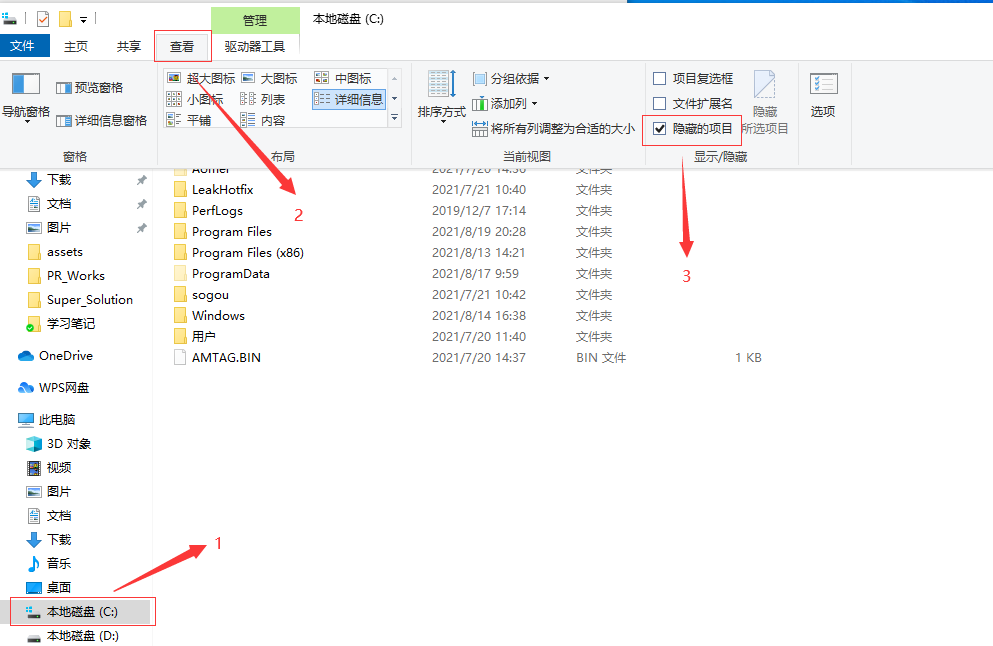
三、删除Android Studio相关文件
step1:通过控制面板,卸载Andriod Studio安装程序
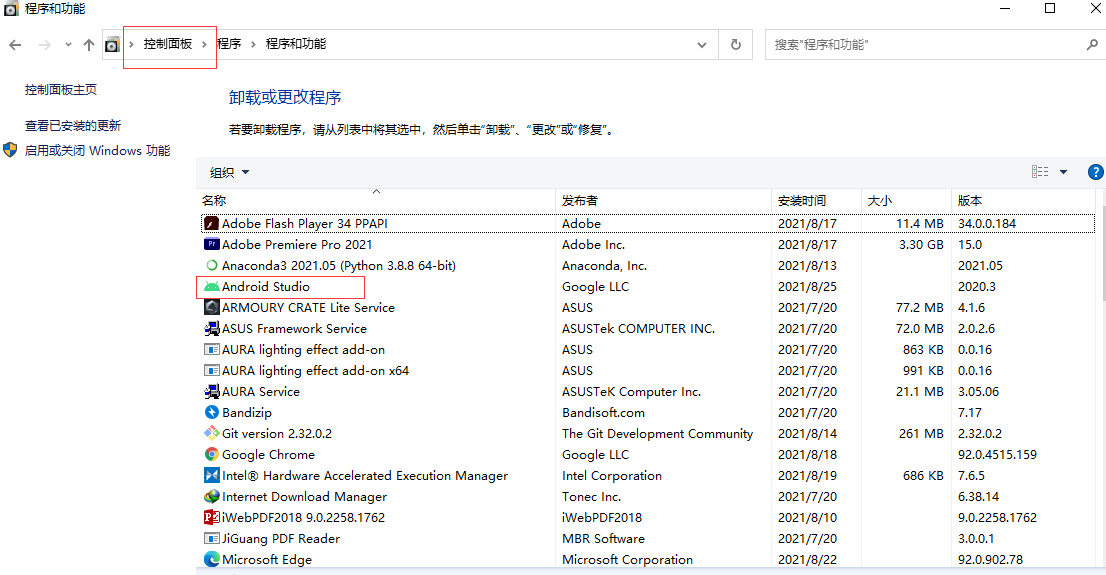
step2:进入C:\Users\Vision01文件夹(其中Vision01是指你的用户名)
删除.android和.gradle文件夹
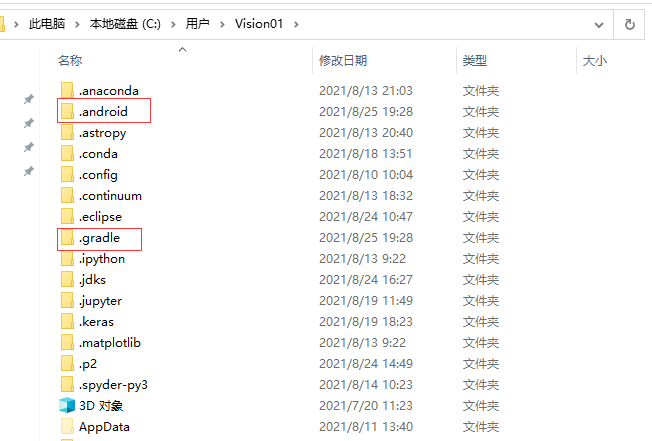
step3:进入C:\Users\Vision01\AppData\Local文件夹(其中Vision01是指你的用户名)
删除Android文件夹
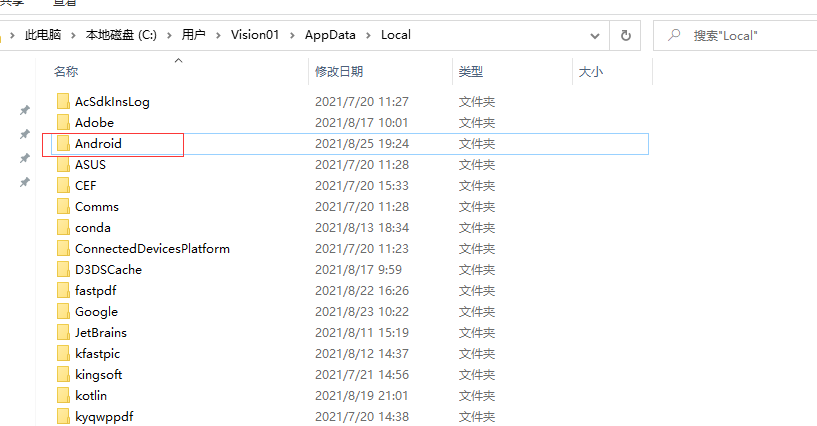
step4:进入C:\Users\Vision01\AppData\Roaming\Google文件夹(其中Vision01是指你的用户名)
删除AndroidStudio文件

至此Android Studio的相关文件清理完毕,重新安装Android Studio不会受到残留信息的影响。
注意:若要重新安装Android Studio,一定要先重新启动电脑,再进行安装。
更多推荐
 已为社区贡献6条内容
已为社区贡献6条内容










所有评论(0)